Oglas
Želite li postati korisnik Omnibox energije i štedite puno vremena i pritiska na tipku? Sve što trebate je nekoliko dobrih ekstenzija i malo znanja o tome kako prilagoditi postavke pretraživanja.
Omnibox u Google Chrome korisno je za više od pretraživanja s Googleom ili brzu posjetu vezi. Omni doslovno znači „univerzalan“, a Omnibox se može koristiti za gotovo sve zadatke na Internetu ili na neki drugi način, bilo da pretražuje web mjesto, postavlja tajmer ili šalje tweet.
Ustvari, najnovija inačica Chromea učinila je to poboljšanjem prijedloge za pretraživanje u omniboxu 12 najboljih Chrome oznaka za nadogradnju vašeg iskustva pregledavanjaChromeov izbornik Zastave je izvrsno mjesto za pronalaženje super eksperimentalnih značajki. Evo najboljih Chrome zastava koje možete provjeriti. Čitaj više .
Savjet: Da biste postali korisnik Omnibox napajanja, potrebno je znati jednu prečac na tipkovnici: Ctrl + L. Kao što smo spomenuli u našoj vodič za postajanje Chromeovim napajanjem Kako postati korisnik Chrome napajanja, 1. dio - Svladajte tipkovnicu Google Chrome već je neko vrijeme preglednik izbora za mnoge, iako većina naši web preglednici mogu učiniti prilično impresivne stvari, Chrome je nastavio povećavati snagu Korisnici, ... Čitaj više , ovo će vaš pokazivač dovesti izravno u Omnibox.
Uređivanje Omnibox pretraživanja
Ako već niste bili svjesni, Omnibox vam omogućuje postavljanje prilagođenih ključnih riječi za pretraživanje na web lokacijama koje najčešće posjetite.
Desnom tipkom miša kliknite gumb Omnibox i u kontekstnom izborniku odaberite "Edit tražilice". U prozoru koji se pojavi pojavljuje se u prvom stupcu naziv web mjesta, u drugom je ključna riječ, a u trećem je niz pretraživanja.

Možete ga kliknuti na bilo koje polje da biste ga uredili. Na dnu popisa "Ostale tražilice" također ćete naći prazan red za dodavanje svih prilagođenih tražilica koje možda želite.
Tako na primjer da brzo pretražite Dictionary.com ili Thesaurus.com Koja je dobra riječ: evo 6 načina za upotrebu Googlea kao trenutnog rječnikaIonako smo Google za stvari, i možda je to gotovo postalo podsvjesna navika Googleu i za riječ koja znači. Google to sigurno olakšava na različite načine koje nam pruža ... Čitaj više , možete dodati detalje u tri stupca na sljedeći način.
Dodajte novu tražilicu: Dictionary.com
Ključna riječ: dic
URL: https://dictionary.com/browse/%s
Dodajte novu tražilicu: Thesaurus.com
Ključna riječ: ths
URL: https://thesaurus.com/browse/%s
Zatim potražite značenje riječi, utipkajte "dic" i dodirnite razmak ili tab u omniboxu da biste unijeli konzolu Dictionary.com. Upišite riječ i pritisnite Enter da biste odmah pretražili Dictionary.com.
Omnibox po zadanom prikazuje 5 rezultata pretraživanja, ali možete proširite broj rezultata 7 korisnih hakova za poboljšanje vašeg Google Chrome iskustva Čitaj više umetanjem naredbenog retka u pokretač. U sustavu Windows desnom tipkom miša kliknite ikonu prečaca Chrome i odaberite Svojstva. U polje Cilj dodajte prekidač naredbenog retka "-omnibox-popup-count = 10?" (bez navodnika) do kraja naredbe. Promijenite broj na željeni broj prijedloga za koje želite da se Chrome prikazuje.
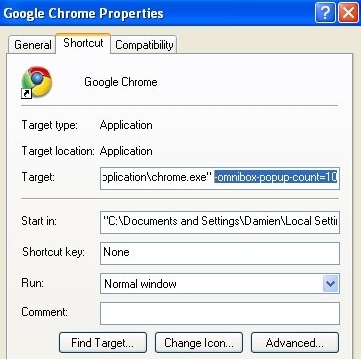
Pretražite Google disk ili Gmail
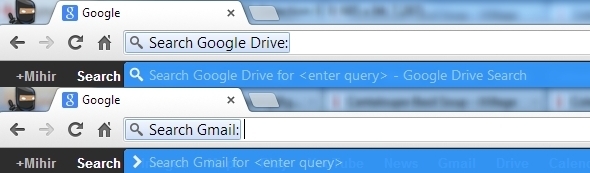
Ako koristite Gmail ili Google vožnja, onda imate sreće Više ne morate posjetiti te web stranice i čekati da se učitaju kako bi pokrenuli pretraživanje. Sve dok je vaš Chrome povezan s vašim Google računom, možete ga upotrebljavati Savjet Stevea Novoselac to učiniti izravno iz Omniboxa.
Desnom tipkom miša kliknite omnibox i pređite na opciju "Uredi tražilice". U ta tri stupca dodajte ova dva niza pretraživanja.
Dodajte novu tražilicu: Google pogon
Ključna riječ: gdr
URL: https://drive.google.com/#search? q =% s
Dodajte novu tražilicu: Gmail
Ključna riječ: gml
URL: https://mail.google.com/mail/ca/u/0/#apps/%s
Sada, za pretraživanje Omnibox na Google disku upišite "gdr" i pritisnite tipku Space ili Tab, a zatim ključne riječi. Slično tome, zamijenite "gdr" s "gml" za Gmail.
Ovo je glavni hack koji štedi vrijeme ako ste korisnik Gmaila ili Google diska.
Dodajte događaje u svoj Google kalendar
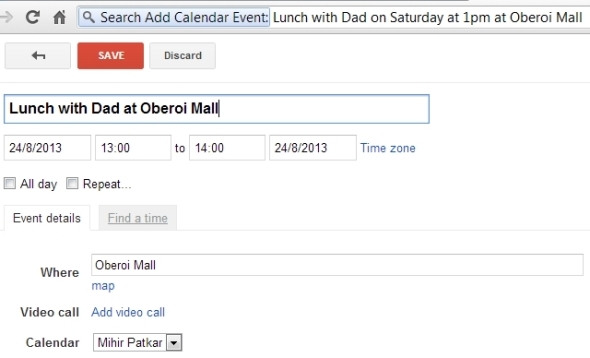
Ako želite brzo dodati događaj u svoj Google kalendar, Savjet za spašavanje života mogu vam dopustiti da to učinite iz Omniboxa. U "Uredi tražilice" dodajte ovaj novi redak u tri stupca.
Dodajte novu tražilicu: Dodajte kalendarski događaj
Ključna riječ: cal
URL: https://www.google.com/calendar/event? ctext = +% s + = djelovanje TEMPLATE-pprop = HowCreated% 3AQUICKADD
Sada u Omnibox unesite konzolu Add Calendar Event (upišite "cal", a zatim Tab ili Space) i napišite poruku. Na primjer, "Ručak s tatom u subotu u 13 sati u trgovačkom centru Oberoi".
Google kalendar će izvući podatke i unijeti odgovarajuće unose koje zatim možete provjeriti i spremiti ili odbaciti kao događaj.
Nažalost, izgleda da to ne postoji način dodajte događaj bez odlaska u Kalendar da to potvrdi. Ali ako znate za jedan, voljeli bismo to čuti u komentarima u nastavku.
Prikladni prečaci za veze i pretraživanja

Daleko najkorisnije Chrome proširenje vani, Pixsy super naplaćuje vaše pregledavanje, slično kao što vam QuickSilver ili Gnome-Do daju poticaj na radnoj površini Mac ili Linuxa.
Instalirajte proširenje, utipkajte "px" i pritisnite tipku Space ili Tab da biste ušli u Pixsy konzolu. Pixsy ima brze veze za preko 800 najpopularnijih portala, uključujući Amazon, YouTube, HowStuffWorks, The Onion i još mnogo toga. Dakle, samo upišite "yt" u Pixsy konzoli i to će vas odmah odvesti na YouTube.
Na ovim web lokacijama možete pretraživati i jednostavan razmak između naziva web mjesta i ključnih riječi. Na primjer, u konzoli Pixsy morali biste upisati: "yt Gangnam Style".
Na web mjestu se nalazi popis svih brzi linkovi, naredbe (poput "r" za pretraživanje u stvarnom vremenu na Googleu) i sintaksa kroz koju možete proći da biste postali Pixsyov moćni korisnik. Jednom kada se naviknete, pregledavat ćete web način brže nego prije.

Pošaljite iz Omnibox-a mogućnost brzog sastavljanja e-pošte može vam uštedjeti puno vremena, ali postoji jedna prepreka: koristi zadani klijent "MailTo" vašeg računala. Čak i kad sam to pokušao promijenite MailTo klijenta u Gmail 4 načina za postavljanje Gmaila kao zadanog e-pošte u vašem preglednikuKako korisnici polako migriraju podatke u oblak, vlasništvo računa putem web pošte postalo je dano, a najbolji izbor je Google Mail. Neimpresioniran tim kretanjima, Windows i dalje povezuje hiperveza e-pošte (a.k.a ... Čitaj više , proširenje i dalje pokušava koristiti instalirani klijent e-pošte Outlook.
Ipak, prikladno je da nekoliko redaka u Omniboxu može poslužiti kao sadržaj čitave vaše e-pošte. Nakon što aktivirate Konzola za slanje iz Omniboxa, pritiskom na "." nakon čega slijedi razmak ili kartica, upišite e-adresu osobe (ne može pristupiti vašem adresaru), naslov ("pod

Uđi Omnibox timer konzola ("tm", a zatim slijedi razmak ili tab) i brzo možete postaviti prilagođeni alarm ili podsjetnik. Zadana jedinica za mjerenje je u minutima, tako da ćete upisati "10 šefa poziva" nakon 10 minuta iskočiće obavijest riječima "šef šefa".
Možete postaviti vrijeme u sekundama, minutama i satima različitim sintaksama: s za sekunde, m za minute i h satima. Tako, na primjer, možete postaviti podsjetnike poput "1h call šef" ili "30s check printer".
Pronađite tekstove pjesme koju svirate [Više nije dostupno]
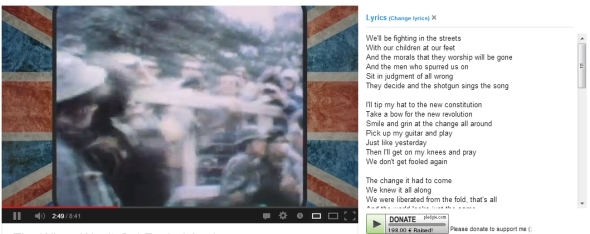
Ako pjesmu slušate na YouTubeu, Grooveshark, Last. FM ili Google Play glazba, samo pritisnite malu plavu ikonu glazbene note u Omniboxu. Novo će se okno pojaviti na stranici, izgledajući kao da je usko integriran s web stranicom Sve što trebate znati o glazbi DeezerDeezer je napokon predstavljen u SAD-u, a za razliku od ostalih servisa za streaming glazbe s potencijalom, Deezer je zapravo dovoljno dobar da se može natjecati s velikim dečkima. Evo svega što trebate znati ... Čitaj više koja vam prikazuje tekstove pjesme LyricsWiki.
Također možete upotrijebiti proširenje Lyrics For Google Chrome [No Longer Available] da biste pogledali stihove bilo koje pjesme koju želite. Unesite konzolu ("stihovi" nakon koje slijede razmak ili kartica) i upišite ime ili čak samo nekoliko riječi koje pamtite iz pjesme!
Tweet iz Omniboxa [Nema više dostupnih]

Uđi ChromniTweet konzole ("tw", a zatim slijedi razmak ili tab) i počnite tipkati tweet. Prvi unos na padajućem izborniku prikazuje vaše preostalo brojanje znakova. Kada završite, pritisnite Enter da biste objavili. Nikad nije bilo jednostavnije objaviti tweet!
Ipak, postoji nekoliko ograničenja. ChromniTweet ne pristupa vašim podacima na Twitteru, tako da upisivanjem "@" ili "#" ne dajete mogućnosti automatskog dovršavanja za prijateljevu ruku ili trending hashtag. Također ne skraćuje veze, tako da se stvarno unosi u vaš broj znakova. A ne postoji mehanizam za izravno prijenos slika.
Ipak je korisno kad želite poslati brzi tweet bez pokretanja Cvrkut na drugoj kartici.
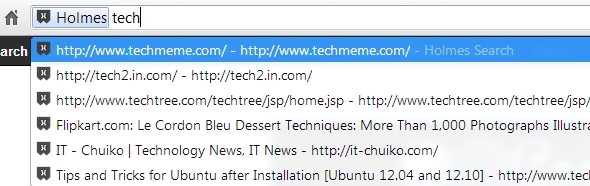
Holmes proširenje omogućuje pretraživanje oznaka putem Omniboxa. Aktivirajte konzolu ("*", a zatim slijedi razmak ili tab) i počnite tipkati po padajućem popisu kako biste ažurirali rezultate u stvarnom vremenu.
Tamo su nekoliko drugih proširenja Upotrijebite ta tri Chromeova proširenja za ubrzavanje pretraživanja svojih oznaka pritiskom tipkeOznake još nisu mrtve. Dajte mi pogodnost postavljanja jednog dana jednim klikom tijekom prijave u internetsku uslugu oznaka. Ali da, ista pogodnost dovodi do životnog vijeka ... Čitaj više pretraživati oznake kroz Omnibox, ali Holmes je ponudio najbolje rezultate u mom iskustvu.
Naravno, ako uglavnom koristite oznake za pregledavanje, možda biste to željeli zamijenite Omnibox s Sugestorom oznaka Predlagač oznaka: Alternativni višenamjenski okvir za prikaz oznaka prije prijedloga za pretraživanje [Chrome] Čitaj više .
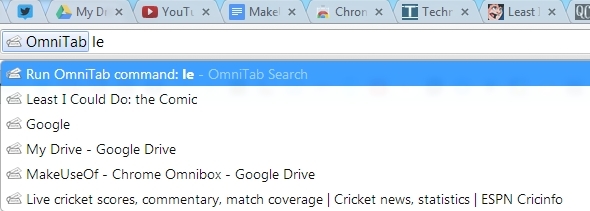
Otvoreno je previše kartica i ne možete vidjeti zaglavlja? U OmniTab konzola ("o", a zatim slijedi razmak ili tab), počnite tipkati naslov otvorene kartice i na padajućem popisu odaberite pravi rezultat.
S obzirom na nemogućnost Chromova dodavanja kartica s više linija, ustanovio sam da je to vrlo korisno proširenje.
Ako to nije vaša stvar, postoje nekoliko drugih načina upravljajte karticama Chrome 10 najboljih proširenja za upravljanje karticama ChromeAko imate više zadataka, volite kartice. Možda malo previše. Evo 10 ekstenzija koje će vam pomoći u rješavanju preopterećenja kartice. Čitaj više .
Mihir Patkar piše o tehnologiji i produktivnosti kada ne gnjavi dok gleda ponovno trčanje.


